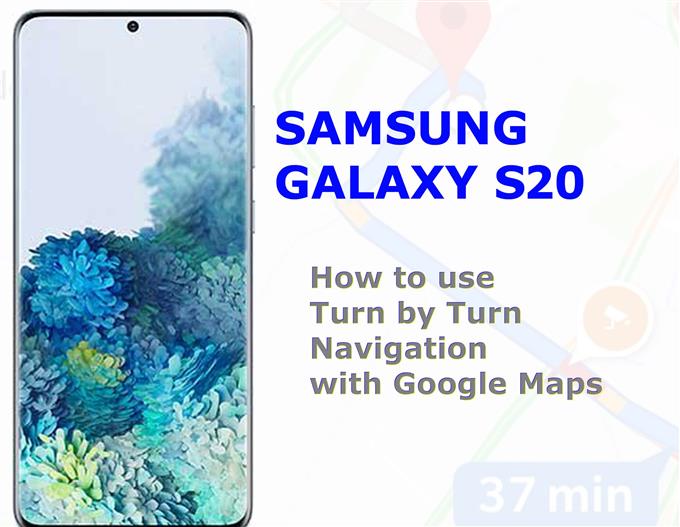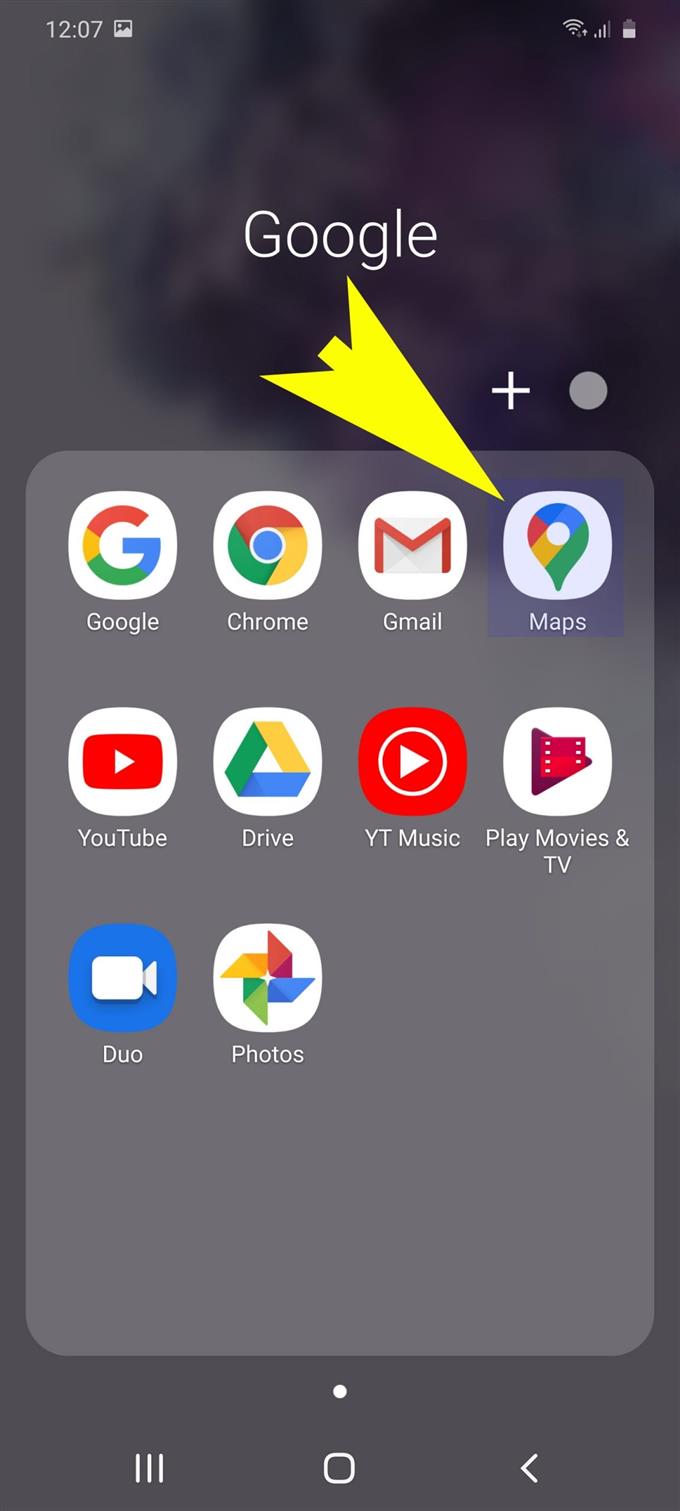I dette indlæg har jeg demonstreret en trin for trin-guide til, hvordan man bruger sving-for-sving-navigation med Galaxy S20 Google Maps-appen. Hvis du stadig er ny på Android-platformen med Galaxy S20 som den første enhed til at betjene, er du velkommen til at henvise til denne hurtige tutorial.
Moderne biler er allerede udstyret med avancerede infotainmentsystemer, der er kompatible med både iOS- og Android-enheder. Og for at få mest muligt ud af disse moderne bilsystemer oprettes også navigationsapps. Blandt de hittil mest pålidelige og mest anvendte navigationsapps er internetgigantens Maps-app, også kendt som Google Maps.
Læs videre for at lære, hvordan du får mest muligt ud af Samsung Galaxy S20s håndfri kørefunktion.
Brug af sving-for-sving-navigation med Galaxy S20 Google Maps
Brugt tid: 8 minutter
Følgende trin viser den faktiske proces med opsætning og anvendelse af sving-for-sving-navigationssystem med Google Maps-appen på det nye Samsung Galaxy S20-håndsæt.
Før du begynder, skal du kontrollere og sikre dig, at placering er aktiveret på din telefon. Det skal være aktiveret, så din enhed kan bestemme din aktuelle placering.
- Tryk for at åbne Google-mappen fra startskærmen.
En ny skærm bestående af Google-relaterede apps og tjenester vises.

- Tryk på Kort for at åbne Google Maps-appen.
Hvis dette er første gang, du bruger Google Maps på din Galaxy S20, bliver du bedt om det med en velkomstskærm. Hvis du ser denne skærm, skal du læse og gennemse oplysningerne og derefter trykke på FORSTÅET at fortsætte.

- På kortskærmen skal du trykke på Go-ikonet nederst til højre.
Hvis du gør det, bliver du bedt om en anden skærm, hvor du kan indtaste detaljer til din navigationsanmodning.

- Tryk på feltet Vælg destination for at specificere din målplacering som rejsedestination.
På det næste skærmbillede skal du blot indtaste navnet på det sted, hvor du gerne vil rejse til.
Hvis du bliver bedt om det, skal du vælge det korrekte sted fra søgeresultatet.
- Når du har indtastet din destination, skal du trykke på Start-knappen i nederste venstre hjørne af skærmen.
Det skulle bede appen om at begynde at give vej ved hjælp af navigationsinstruktioner.

Værktøj
- Android 10, One UI 2.0 og nyere
Materialer
- Galaxy S20, Galaxy S20 Plus, Galaxy Ultra
Følg resten af drejen ved at dreje navigationen, indtil du når din destination.
Google Maps er også kompatibel med MirrorLink. Når det er sagt, kan du bruge den til at drage fordel af telefonens håndfri kørefunktion.
MirrorLink er en indbygget app på Galaxy-telefonen, der ofte bruges til at administrere opkald, beskeder og navigation gennem din bils display. Dette kræver brug af et bilstereoanlæg.
Bortset fra Google Maps kan du også bruge andre kørselsapps til at navigere med din Galaxy S20. blandt de bedste Android-kørselsapps, der er kompatibel med S20, kan omfatte, men ikke begrænset til Android Auto, Car Dashdroid, Drivermode, HER WeGo og Waze, for at nævne nogle få.
Du kan downloade en af disse apps som et alternativ til den forudinstallerede Google Maps-app.
Og det dækker alt i denne tutorial. Hold dig informeret om mere omfattende tutorials, tip og tricks, der hjælper dig med at få mest muligt ud af din nye Samsung Galaxy S20-smartphone.
Du kan også tjekke vores YouTube-kanal for at se flere videovejledninger til smartphones og vejledninger til fejlfinding.
LÆS OGSÅ: Sådan ryddes browserdata på Galaxy S20 (Chrome)